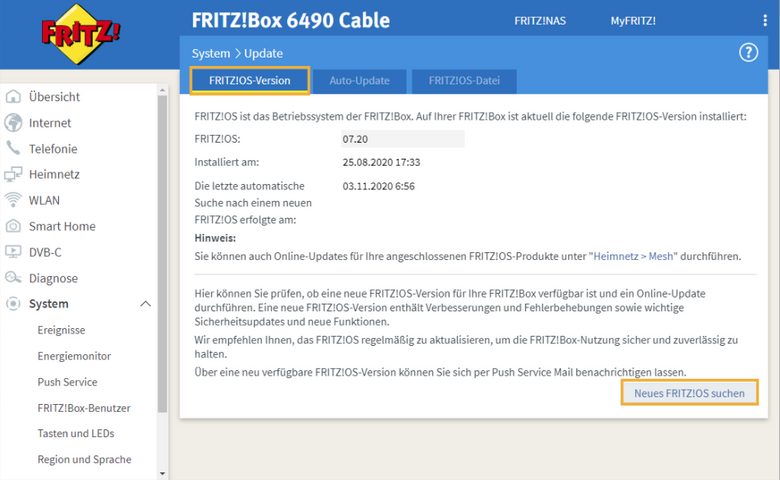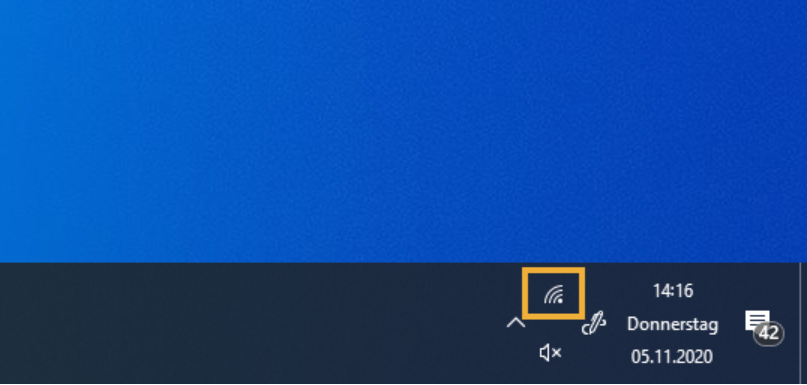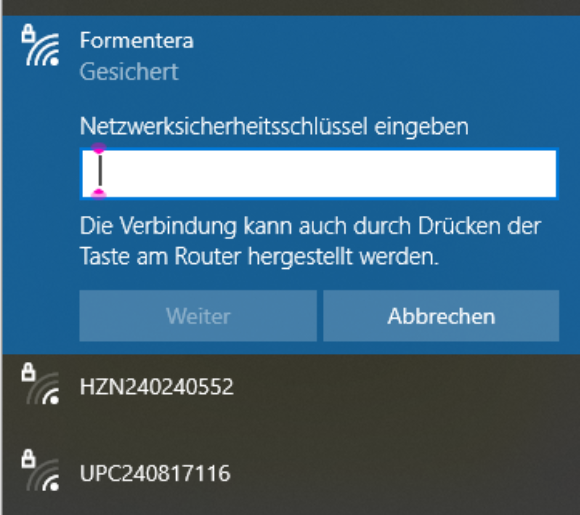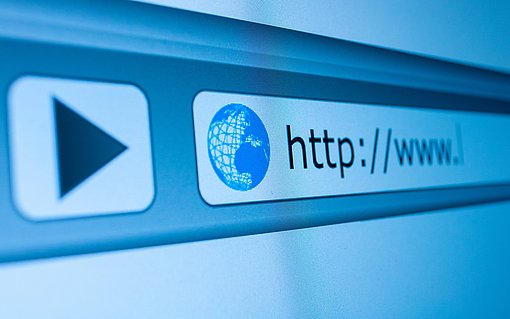Arbeitstier für Internet und Heimnetzwerk: Warum ein WLAN-Router zu Hause unverzichtbar ist
WLAN-Router verrichten ihre Arbeit rund um die Uhr und sind wahre Alleskönner. Je nach Modell haben Sie deutlich mehr auf dem Kasten, als nur für den Internetzugang Ihrer Endgeräte zu sorgen. Bestes Beispiel ist AVMs Fritz!Box oder ein Speedport von der Telekom. Egal ob integrierte Firewall oder eingebautes Modem für den DSL-, VDSL- oder Kabel-Anschluss: WLAN-Router vereinen unzählige Funktionen in einem Gerät und gehen dabei diskret, kabellos und leise zu Werke. Worauf Sie beim Kauf eines neuen Routers achten sollten und welche Funktionen für Ihr Internet und Netzwerk zu Hause wichtig sind, erfahren Sie hier.
Was macht ein WLAN-Router?
WLAN-Router leiten bzw. verteilen empfangene Daten kabellos an WLAN-fähige Geräte weiter. Die Verbindung zum Router bauen Ihr Smartphone, Fernseher, Drucker oder Notebook vorzugsweise per WLAN auf. Ist der WLAN-Router mit dem Internet verbunden, versorgt er die angeschlossenen Netzwerkgeräte folgendermaßen:
- Der Router fungiert als Vermittler zwischen PC, Tablet und Co. und dem Internet. Tippen Sie eine Suchanfrage oder eine Web-Adresse in die Adressleiste Ihres Browsers ein, wird Sie an den Router weitergeleitet.
- Jetzt verschickt der Router Ihre Anfrage an den Webserver, auf dem die Webseite hinterlegt ist. Die Antwort des Servers oder der Suchmaschine schickt der Router in Form der dort hinterlegten Daten zurück an Ihren PC. Das kann je nach Übertragungsgeschwindigkeit Ihres Internet-Anschlusses und der Übertragungsrate in Ihrem WLAN einige Sekunden dauern.
- Der Clou: Der Router sorgt für Sicherheit für angeschlossene Computer. Dieses sind hinter dem Router nicht sichtbar, sofern Sie die Standard-Einstellungen des Routers nicht geändert haben. Außerdem sorgt die integrierte Firewall des Routers dafür, dass Angriffe aus dem Internet weitestgehend abgewehrt werden.
Wichtig: Üblicherweise unterscheidet man bei WLAN-Routern zwischen Modellen mit und ohne Dualband. Günstige Modelle funken meist nur über das 2,4-GHz Frequenzband. Dualband-Router bieten Ihnen dagegen folgende Vorteile:
- schneller surfen dank 5-GHz-Frequenzband
- weniger anfällig gegenüber Störungen durch ein benachbartes WLAN-Netz
- die 5-GHz-Frequenz wird durch andere Geräte (Mikrowelle, DECT-Telefon) nicht so stark beeinträchtigt
- deutlich mehr Kanäle als im 2,4-GHz-Band
Aktuelle WLAN-Router, die WiFi-5 bzw. den ac-Standard unterstützen, können vier — selten auch acht —Geräte mit je einem Datenstrom versorgen. Häufig wird in diesem Zusammenhang die Abkürzung MU-MIMO (Multi User, Multiple Input, Multiple Output) verwendet. Als Faustregel gilt: Je mehr Antennen der Router besitzt, desto mehr Datenströme kann er gleichzeitig verteilen. Bei einem Dualband-Router mit vier Antennen, wie der Fritz!Box 7590, überträgt jede dieser Antennen parallel ein Signal im 2,4- und 5-GHz-Frequenzband. Die dabei möglichen Geschwindigkeiten addieren sich zur maximal möglichen Transferrate des Geräts.
Bei der Fritz!Box 7590 ergeben sich Werte von:
- 4 x 433MBit/s im 5-GHz-Band
- 4 x 200 MBit/s über die 2,4-GHz-Frequenz.
Nach WiFi-5-zertifizierte Router können mit Datenraten von theoretisch 6933 MBit/s bereits ziemlich schnell funken. Noch flinker ist der Nachfolge-Standard. WiFi-6 oder auch ax sieht eine Bandbreite von maximal 600 MBit/s im 5-GHz-Band vor. Modelle, die ax unterstützen, wie zum Beispiel der Tri-Band-Router ASUS GT-AX11000, kommen mit acht Antennen auf mehr als 10 Gigabit pro Sekunden.
Hinweis: Egal wie schnell ein WLAN-Router auch sein mag: Die Reichweite und somit auch die Leistung Ihres WLANs nimmt ab, je weiter Sie sich von Ihrem Router entfernen. Unter Idealbedingungen sind im Freien Reichweiten von 100 Metern möglich. In einem Haus oder Ihrer Wohnung sieht es anders aus. Wände mit Stahlarmierung verringern die Reichweite erheblich. Auch Störfaktoren wie benachbarte WLANs und elektronische Geräte beeinträchtigen den WLAN-Router.
Tipp: Um die Reichweite innerhalb von Minuten zu vergrößern, haben sich WLAN-Repeater bewährt. Die kleinen WLAN-Verstärker für die Steckdose gibt es bereits ab 30 Euro im Fachhandel.
Diese Funktionen haben WLAN-Router wie die Fritz!Box 7590 oder 7490 zu bieten
Die meisten Router, zum Beispiel von Asus, TPlink oder der Telekom, sind mit einem oder mehreren LAN-Ports ausgerüstet. So findet auch der PC ohne WLAN-Adapter schnell Anschluss ans Internet.
Mehr als nur Funknetz: Bei einem modernen Router handelt es sich zudem um einen kleinen Computer mit eigenem Betriebssystem. Kein Wunder, dass Modelle wie die FRITZ!Box 7590 noch deutlich mehr auf dem Kasten haben.
- Telefonanlage und Anschlussmöglichkeiten für DECT-, ISDN-, VoIP- und Analog-Telefone.
- Medien-Server für Videos, Musik und Fotos.
- 4 LAN-Ports zum Anschluss kabelgebundener Geräte, etwa PC oder Internetradio.
- SmartHome-Zentrale.
- Unterstützt WPA2 und WPA3-Verschlüsselung.
- Ermöglicht den Fernzugriff auf Ihr Netzwerk.
- Kann als Netzwerk-Festplatte (NAS) eingesetzt werden.
- 2 USB-Ports zum Anschluss einer externen Festplatte, Drucker oder LTE-Stick.
WLAN-Router in wenigen Minuten einrichten: so geht’s
Falls Sie einen neuen WLAN-Router kaufen, entfernen Sie alle Kabel vom alten Router und stecken Sie diese in die gleichen Buchsen des neuen Geräts.
Verbinden Sie einen Computer per WLAN oder LAN-Kabel mit dem Router. Tipp: Das WLAN-Passwort finden Sie bei einer FRITZ!Box auf der Unterseite aufgedruckt.
Öffnen Sie die Bedienoberfläche des Routers in einem Browser. Tippen Sie http://fritz.box oder die IP-Adresse des Routers in die Adresszeile ein und drücken Sie die „Enter-Taste“.
Nach einem Moment startet der Einrichtungsassistent für den Zugang zum Internet. In einigen Fällen reicht es schon, den Provider anzugeben (etwa Telekom), und der Router erledigt die Einrichtung automatisch. Ist das nicht der Fall, nehmen Sie Ihre Zugangsdaten zur Hand, die Sie von Ihrem Internetanbieter erhalten haben.
Notebook mit WLAN verbinden - So geht's
Sobald Sie den Internetzugang im Netzwerk eingerichtet haben, verbinden Sie Ihr Notebook mit dem WLAN des Routers. Bei einem Windows 10-Notebook funktioniert es folgendermaßen:
Klicken Sie mit der linken Maustaste auf das WLAN-Symbol rechts unten in der Taskleiste.

In der Taskleiste finden Sie dieses Symbol für WLAN In einem Fenster werden jetzt alle verfügbaren WLAN-Netze in er Umgebung angezeigt.
Wählen Sie hier Ihr WLAN aus. Falls Sie sich in unmittelbarer Reichweite Ihres Routers aufhalten, ist es das Funknetz mit dem stärksten Signal.

Wählen Sie das WLAN aus und geben Sie den Netzwerkschlüssel ein Mit einem weiteren Klick auf Ihr WLAN leiten Sie die Verbindung ein.
Geben Sie jetzt den WLAN-Netzwerkschlüssel ein und klicken Sie danach auf „Verbinden“, um sich mit dem WLAN zu verbinden. Hinweis: Das Standard-WLAN-Kennwort ist bei einer FRITZ!Box auf der Gehäuseunterseite aufgedruckt.

Netzwerkschlüssel und Kennwort finden Sie auf der Router-Rückseite © Jens Kreutzer
Den Router provisionieren lassen
Falls Sie Ihren WLAN-Router an einem Kabel-Anschluss betreiben, müssen Sie einen Router aus dem Einzelhandel erst beim Kabelprovider provisionieren lassen. Wie Sie hierzu vorgehen, lesen Sie im folgenden Abschnitt.
Besorgen Sie sich einen WLAN-Router mit eingebautem Kabelmodem, der von Ihrem Provider unterstützt wird. Auf Nummer sicher gehen Sie etwa mit der FRITZ!Box 6591.
Rufen Sie bei der Provider-Hotline an. Die gibt Ihnen einen Aktivierungscode oder fragt die MAC-Adresse und die Seriennummer des neuen Routers ab. In diesem Fall erfolgt die Umstellung automatisch. Das merken Sie daran, dass das Internet mit dem alten Router nicht mehr läuft. Tipp: Falls möglich und sinnvoll, kündigen Sie am besten sofort laufende Mietverträge für vom Anbieter geliehene Geräte. Diese müssen Sie dann aber auch zurückschicken.
Schrauben Sie das Koaxial-Kabel vom alten Router ab und schließen Sie es an das neue Gerät an. Nach einigen Minuten sollte dann die Internetverbindung aktiv sein.
Falls der Provider den neuen Router freischaltet, sollte das Internet sofort funktionieren. Haben Sie einen Aktivierungscode erhalten? Dann rufen Sie im Browser Ihres Computers im Heimnetzwerk eine spezielle Internetseite auf, auf der Sie den Code eintippen.
Fungiert der Router als Telefonzentrale, müssen Sie noch die Telefone einrichten.
Dazu geben Sie im Router Nummer, Benutzername und Kennwort ein. Die Daten erhalten Sie vom Provider, oft stehen sie auch im persönlichen Kundenkonto.
Schnurlose Telefone müssen Sie zudem mit dem Router per DECT verbinden.
Tipp: Falls Sie einen WLAN-Router bei Ihrem Provider zu einem Tarif dazu mieten, vergewissern Sie sich, ob der Anbieter Ihren Router automatisch als WLAN-Hotspot freigeben kann. Verbraucherschützer kritisieren diese Vorgehensweise, zum Beispiel bei Vodafone, seit Jahren. Aber keine Bange: Sie können in diesem Punkt auch widersprechen. Hierzu kontaktieren Sie am besten den Support des Anbieters.
Was kostet ein WLAN-Router und welches Modell ist am besten?
Der Preis eines Routers ist abhängig von seiner Ausstattung und von welchem Hersteller er stammt. Benötigen Sie nur einen WLAN-Router ohne Modem und Telefonie-Funktionen, finden Sie brauchbare Geräte schon für deutlich unter 100 Euro im Fachhandel (Preise Stand November 2020). Zum Bespiel die FritzBox 4040, die rund 75 Euro kostet. Sie unterstützt den schnellen WLAN-ac-Standard mit 866 MBit/s, kommt aber ohne Anschlüsse für Analog, ISDN oder DECT-Telefone. Benötigen Sie einen vollwertigen und dennoch günstigen Router für den DSL-Anschluss, werden Sie mit der FRITZ!Box 7530 glücklich. Für ca. 130 Euro hat sie fast alles an Bord, was auch die große Schwester — die 7590 — bietet. Die 7590 bekommen Sie für knapp unter 200 Euro. Eine Investition, die sich lohnt! Das FritzBox-Flaggschiff überzeugte bereits im direkten Vergleich mit anderen DSL-Routern im Test der Stiftung Warentest, aus dem Sie als Testsieger hervorging. Benötigen Sie einen Highspeed-WLAN-Router für das Online-Gaming oder Videostreaming, sind Modelle von ASUS (RT-AX88u) und Netgear (R1000-Nighthawk) einen Blick wert. Dank schnellem ax-WLAN und MU-MIMO erreichen Sie sehr hohe Geschwindigkeiten im 5GHz-Frequenzband. Allerdings sind sie mit Preisen zwischen, 300-400 Euro keine Schnäppchen und besitzen kein DSL-Modem.
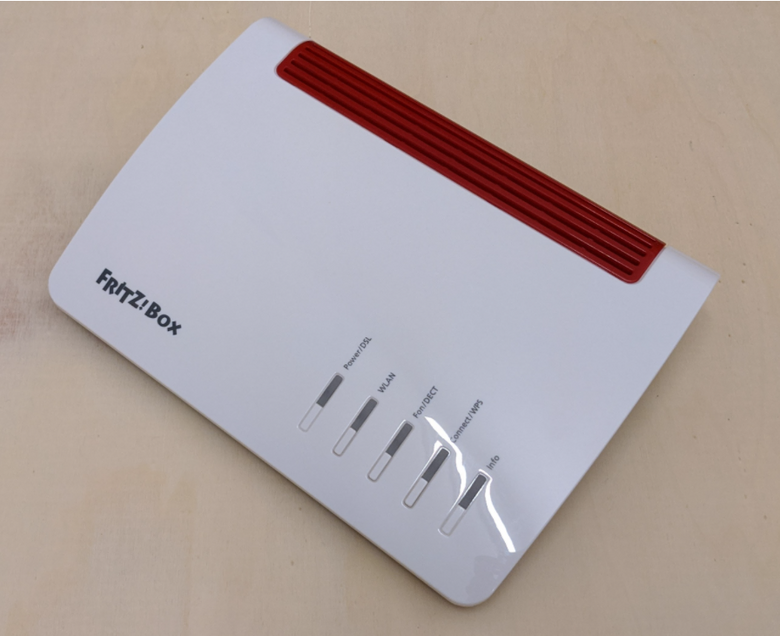
Wie lange hält ein WLAN-Router?
Einen WLAN-Router können Sie in der Regel über einen Zeitraum von vielen Jahren nutzen. Defekte sind eher selten und treten meist nur dann auf, wenn das Gerät überhitzt oder durch einen Blitzschlag (Überspannung) beschädigt wird. Worauf Sie allerdings achten sollten: Vergewissern Sie sich, dass der Hersteller den Router regelmäßig und über einen möglichst langen Zeitraum mit Updates und Sicherheits-Patches versorgt. AVM unterstützt seine FRITZ!Boxen zum Beispiel 5 Jahre lang mit Updates.